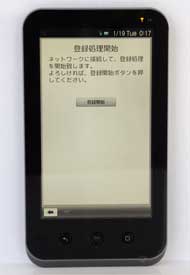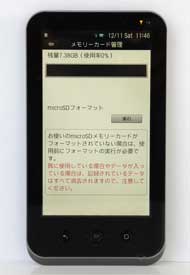手元に届いた「GALAPAGOS」を開封した:ついに到着!!(2/2 ページ)
店頭では販売されないeBookリーダー「GALAPAGOS」。シャープの直販サイトから実際に購入し、製品登録するまでを見て行こう。
TSUTAYA GALAPAGOSでは約2万4000冊を用意してスタート
端末の登録作業は、無線LANに接続した状態で行う。前ページで触れた通りユーザーIDは変えられず、「ユーザーID・パスワード連絡書」に書かれたパスワードを入力すると、認証が開始される。ニックネームやパスワードは、認証後に必ず変更しておきたい。
以上の作業を経ることで、ようやく本機でeBookストア「TSUTAYA GALAPAGOS」にアクセスしてコンテンツを購入したり、自炊したデータを読めるようになる。
本体やmicroSDカードにはサンプルのコンテンツが一切付属していないが、TSUTAYA GALAPAGOSに用意された新聞は試し読みができ、雑誌も10冊以上が無料で購入できるので、まずはこれらをダウンロードして本機の操作に慣れたり、楽しんだりするといいだろう。ただ、書籍についてはコンテンツ価格が無料であってもクレジットカード情報の入力が必須になる。雑誌を1冊購入するたびにパスワードを入れる必要があったのに対して、書籍ではカートにためてから一括購入できるので、手間がかからないのはうれしい。もちろん、購入したコンテンツはオフラインでも閲覧が可能だ。
原稿執筆時にガラパゴスストアのコンテンツ数を確認したところ、定期購読ができる新聞が3紙、雑誌が101誌、そして書籍が2万3305冊となっており、事前に告知していた約2万4000冊に迫っていた。ライバルのソニーが、オープン時に当初予定していた2万冊を大きく割り込む1万点ほどしか用意できなかったことを考えると、まずは順調な船出と言える。もっとも、コンテンツの絶対数はまだまだ足りず、ソニーも直近で大量のコンテンツ追加を行うだろう。
eBook USERでは、引き続き両社の取り組みを見ていく予定だ。
Copyright © ITmedia, Inc. All Rights Reserved.
関連記事
 GALAPAGOSの“進化”を動画で確かめた
GALAPAGOSの“進化”を動画で確かめた
シャープのeBookリーダー「GALAPAGOS」が、ついに発売日を迎えた。その動きっぷりはどうなのか。動画でチェックしてみよう。 Sony Readerの“読みやすさ”を動画で確かめた
Sony Readerの“読みやすさ”を動画で確かめた
iPadに続く電子書籍リーダーとして期待を集めるソニーの「Reader」。試作機を入手できたので、まずはその動き具合をチェックしよう。 電子書籍時代、文芸が生き残るために 芥川賞作家・平野啓一郎さんに聞く
電子書籍時代、文芸が生き残るために 芥川賞作家・平野啓一郎さんに聞く
「電子書籍はデリケートな時期。継続的に成り立つ仕組みを考えるべき」――芥川賞作家の平野啓一郎さんは、電子書籍の値崩れや、拙速な出版社不要論にクギを刺す。 GALAPAGOSをコンビニでも 購入申込書、2万店で配布
GALAPAGOSをコンビニでも 購入申込書、2万店で配布
シャープの電子書籍端末「GALAPAGOS」は量販店に加え、全国のコンビニで購入申込書を配って販促。「コンビニで買える紙の書籍と同じように、広く一般の人に知ってもらえれば」と期待する。 シャープの「GALAPAGOS」を実際に買ってみた
シャープの「GALAPAGOS」を実際に買ってみた
シャープのeBookリーダー「GALAPAGOS」が、ついに予約を開始した。店頭では販売されず、直販でのみ購入可能な本製品を購入したところ……。 メディアタブレット「GALAPAGOS」 予約受け付けを開始
メディアタブレット「GALAPAGOS」 予約受け付けを開始
12月3日から、シャープのメディアタブレット「GALAPAGOS」の予約受け付けが始まった。販売は12月10日からの予定。店頭で買って持ち帰ることはできず、申込用紙を郵送するか、直販サイトから申し込むと製品が手元に届く。 ヨドバシカメラとビックカメラで「GALAPAGOS」の予約受け付けセレモニーを実施
ヨドバシカメラとビックカメラで「GALAPAGOS」の予約受け付けセレモニーを実施
12月3日、シャープのeBookリーダー「GALAPAGOS」の予約販売がスタートする。それを記念して大手量販店で記念セレモニーが開催される。 「日常に溶け込むようなものに」――芥川賞作家がGALAPAGOSに寄せる期待
「日常に溶け込むようなものに」――芥川賞作家がGALAPAGOSに寄せる期待
シャープが12月10日に発売するメディアタブレット「GALAPAGOS」と、同日にスタートする電子書籍ストアの「TSUTAYA GALAPAGOS」。ここに芥川賞作家の平野啓一郎氏の新作「かたちだけの愛」が並ぶことになった。同氏初の電子書籍となるが、その平野氏が電子書籍について語った。 シャープのメディアタブレット「GALAPAGOS」、12月10日に発売
シャープのメディアタブレット「GALAPAGOS」、12月10日に発売
シャープが電子書籍端末の発売計画を7月に明らかにして約4カ月、いよいよ同社のメディアタブレットが12月10日に市場に登場する。新たな読書体験の創生につながるか。 TSUTAYA GALAPAGOSで買えるコンテンツをチェックする
TSUTAYA GALAPAGOSで買えるコンテンツをチェックする
11月29日に全容が明らかになったシャープのeBookリーダー「GALAPAGOS」。まずはどのようなコンテンツが用意されているのかをチェックした。- 電子書籍や映像・音楽配信「TSUTAYA GALAPAGOS」 シャープとCCC、12月にオープン
シャープ製電子書籍端末「GALAPAGOS」向けに、新聞や雑誌、映像、音楽などを配信するコンテンツストア「TSUTAYA GALAPAGOS」が12月にオープン。  ガツンとした骨太のネーミングをあえて採用した――シャープ「GALAPAGOS」
ガツンとした骨太のネーミングをあえて採用した――シャープ「GALAPAGOS」
シャープが電子書籍端末「GALAPAGOS」を12月に投入する。そのネーミングはどのように決まったのかなど、気になるところを関係者に聞いた。 スマートフォンはデバイスで差別化、コンテンツは“GALAPAGOS”を訴求――シャープ
スマートフォンはデバイスで差別化、コンテンツは“GALAPAGOS”を訴求――シャープ
2010年度の冬春の商戦期に向けて、国内メーカー最多となる5台のスマートフォンを投入するシャープ。同社が目指すスマートフォン事業、そしてコンテンツプラットフォーム「GALAPAGOS」との関係とは。シャープの大畠氏が説明した。 外観とUIを速攻チェック――写真で見る「GALAPAGOS」端末
外観とUIを速攻チェック――写真で見る「GALAPAGOS」端末
シャープは新たな電子書籍サービス「GALAPAGOS」の対応端末として、モバイルタイプとホームタイプの2種類をラインアップ。それぞれ何が違うのか。そしてGALAPAGOS端末では何ができて、どんな工夫が施されているのか 端末とサービスが“進化”する――シャープが「GALAPAGOS」に込めた意味
端末とサービスが“進化”する――シャープが「GALAPAGOS」に込めた意味
インパクトのある名称で発表されたシャープのクラウドメディアサービス「GALAPAGOS」。その第1弾となるのが電子書籍事業だが、GALAPAGOSは電子書籍にとどまらない情報サービスを目指す。同社がGALAPAGOSに込めた意味とは。 「ポケットに、本棚を」――Sony Readerはユーザーの心をとらえるか
「ポケットに、本棚を」――Sony Readerはユーザーの心をとらえるか
ソニーは11月25日、かねてから国内投入を予告していた電子書籍リーダー端末「Sony Reader」を正式に発表した。同日にソニー本社で行われた発表会および事業説明会の様子と、Ustreamで中継されなかった質疑応答の内容を紹介しよう。 ソニーが「Reader」を2機種投入、国内eBook市場に再参戦
ソニーが「Reader」を2機種投入、国内eBook市場に再参戦
ソニーが欧米で発売しているE Ink方式を採用した電子書籍リーダー「Reader」を日本でも12月10日から販売すると発表。同時に「Reader Store」も立ち上げる。 板状のeBook端末「Reader」をなめるように触ってみた
板状のeBook端末「Reader」をなめるように触ってみた
ソニーの「Reader」は、2モデルとも厚さ10ミリ前後のスリムボディが特徴のeBookリーダーだ。別売のブックカバーを含め、細かくチェックした。 iPadが当たる!! eBook USER読者プレゼントのお知らせ
iPadが当たる!! eBook USER読者プレゼントのお知らせ
iPad(Wi-Fiモデル/16Gバイト)とイタリアンレザーを用いたiPad用高級保護ケース「Folio Case for iPad」をセットにした「いきなりゴージャスiPadセット」を2名にプレゼント!!